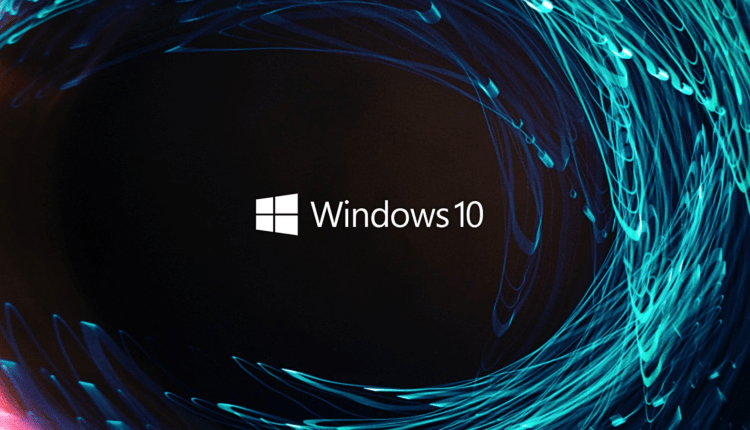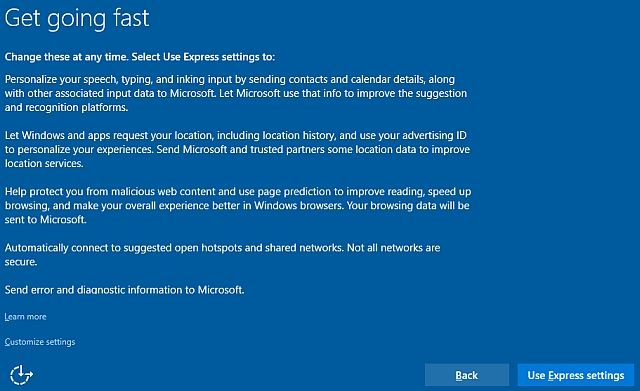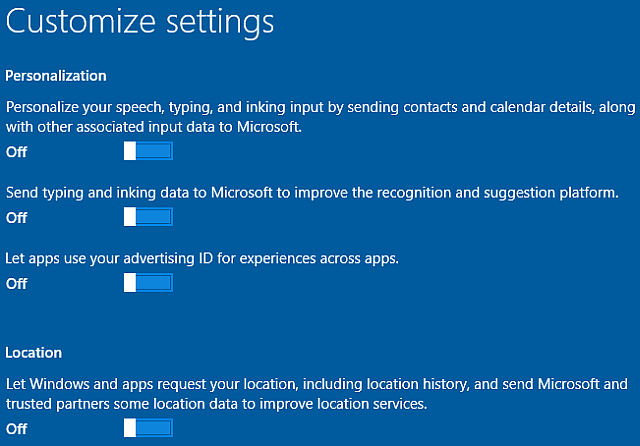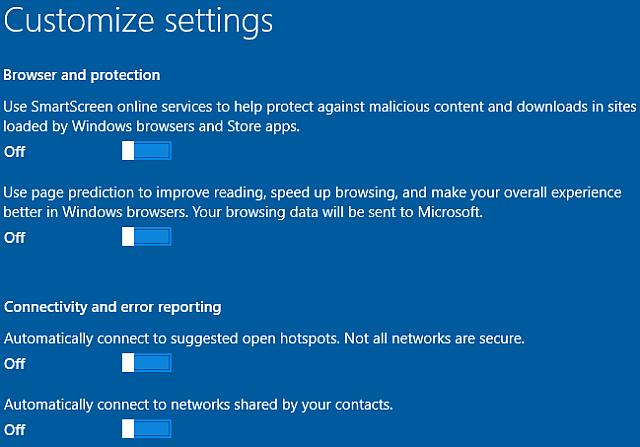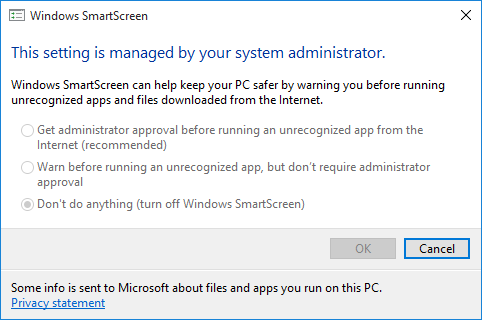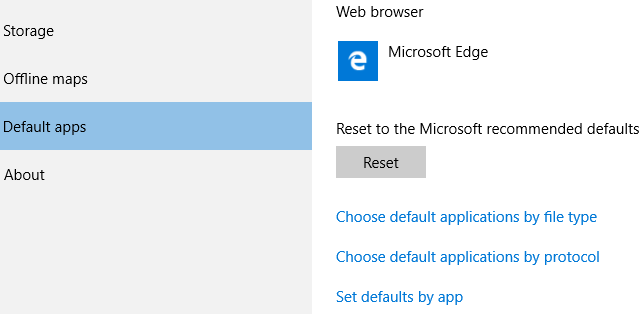Inizio privato. Come configurare correttamente le impostazioni sulla privacy durante l’installazione di Windows 10
Se stai installando Windows 10 per la prima volta, molto probabilmente non ti piaceranno le opzioni del sistema operativo che vengono selezionate automaticamente. In questo articolo, impareremo quali falle di sicurezza ti aspettano se lasci le impostazioni predefinite.
Ad essere onesti, l’installazione di Windows 10 è piuttosto semplice. Microsoft ha cercato di rendere questo processo molto semplice: non importa se si tratta di un aggiornamento o di un’installazione pulita. Grazie al semplice processo di installazione, il numero di dispositivi che eseguono Windows 10 cresce ogni anno.
Tuttavia, alcuni utenti sono estremamente scontenti delle opzioni predefinite offerte da Microsoft durante l’installazione rapida. L’azienda ci assicura che tutte le impostazioni (e gli "effetti" della loro modifica) devono essere valutate attentamente prima di apportare modifiche.
Impostazioni
Durante il processo di installazione di Windows 10, vedrai qualcosa di simile sullo schermo:
Express Setup attiva molte impostazioni per impostazione predefinita in modo che Windows 10 possa offrirti la "migliore esperienza utente": personalizzazione, rilevamento della posizione, navigazione sicura, aggiornamenti costanti, comunicazione con gli amici e segnalazione regolare degli errori. Ovviamente, è innegabile che Windows 10 ami inviare messaggi "su tutto" a Microsoft. È anche corretto affermare che la raccolta dei dati è vitale per il corretto funzionamento dei servizi personalizzati.
Non a tutti gli utenti piace questo approccio di Microsoft, quindi puoi regolare le impostazioni sulla privacy di Windows 10 durante il processo di installazione. Pertanto, non è necessario dedicare tempo a questo dopo l’avvio del sistema. Seleziona " Personalizza impostazioni " (vedi foto sopra) per modificare le impostazioni sulla privacy di Windows 10.
Personalizzazione e posizione
Questa pagina contiene opzioni di personalizzazione e posizione, nonché opzioni relative al riconoscimento vocale di Cortana, alla raccolta dei dati immessi nel sistema e alla generazione di preferenze pubblicitarie.
Se lasci queste impostazioni abilitate per impostazione predefinita, Microsoft sarà in grado di raccogliere dati relativi a tutti questi servizi. Ad esempio, le ricerche di Cortana che inserisci verranno inviate all’azienda e le informazioni sulle tue preferenze pubblicitarie verranno aggiornate immediatamente. In questo modo, Microsoft sarà in grado di aggiungere più annunci personalizzati alle tue app. Allo stesso modo, se lasci il rilevamento della posizione attivato per impostazione predefinita, vedrai più offerte promozionali relative alla tua posizione nelle app.
Tutti questi dati sono archiviati nel cloud, che ci dà la possibilità di accedere alle impostazioni di personalizzazione per ogni dispositivo Windows 10 che utilizziamo.
Naturalmente, puoi scegliere di non mostrare annunci personalizzati in base ai tuoi termini di ricerca. Questa funzione è disponibile anche su Google. Tuttavia, non consigliamo di fare lo stesso per Microsoft, poiché l’azienda crea annunci univoci per ogni utente di Windows 10. In ogni caso, li vedrai in determinate applicazioni del sistema operativo, quindi è meglio essere quegli annunci che ti interessano veramente .
Browser e sicurezza, connessioni e segnalazione errori
In questa pagina puoi modificare le impostazioni del filtro SmartScreen, le impostazioni di previsione della pagina, la connessione di rete automatica e l’associazione con i tuoi contatti.
Filtro schermo intelligente
Se non prevedi di utilizzare Internet Explorer o Microsoft Edge, puoi tranquillamente disabilitare il filtro SmartScreen. Inoltre, se sei sicuro che navigherai spesso in Internet, non sarà utile neanche a te. Tuttavia, il filtro SmartScreen a volte può essere molto utile. Internet Explorer (e ora Microsoft Edge) sono obiettivi popolari per gli hacker in quanto hanno un’enorme base di utenti. Vale anche la pena notare che Google Chrome ha superato IE in popolarità negli ultimi anni. Sia Microsoft Edge che Internet Explorer sono ora più sicuri che mai, ma nessuno dei due browser è completamente a prova di attacco. Gli aggiornamenti del sistema operativo possono creare buchi di sicurezza dove prima tutto era ben protetto.
Filtro schermo intelligente:
- Analizza le pagine Web per attività sospette. Se viene trovato, non sarai in grado di accedere al sito – un messaggio apparirà sullo schermo SmartScreen, dandoti l’opportunità di inviare informazioni su questa risorsa Microsoft, oltre a consigli – dovresti procedere con cautela se vuoi ancora per seguire il link specificato.
- Controlla i siti che visiti per la loro presenza in un elenco dinamico di risorse registrate con phishing e malware. Se c’è una corrispondenza, non sarai in grado di aprire la pagina web.
- Controlla i file scaricati non appena vengono scaricati rispetto a un elenco di file potenzialmente dannosi, malware e siti pericolosi. Se viene trovata una corrispondenza, il download si interromperà automaticamente. Il filtro controlla inoltre i file rispetto a un elenco di dati scaricati di frequente dagli utenti di Internet Explorer. Se un particolare file non è in questo elenco, verrà visualizzato un avviso.
Se sai cosa stai facendo, disattiva il filtro SmartScreen. In caso contrario, potrebbe valere la pena lasciarlo abilitato. Puoi sempre attivarlo o disattivarlo e aggiungere siti erroneamente contrassegnati come non sicuri all’elenco sicuro. SmartScreen ha anche la capacità di intercettare alcuni file dannosi. Tuttavia, i browser moderni come Chrome, Opera e Firefox dispongono di filtri di phishing e rilevamento di file pericolosi incorporati. Hanno anche molti plug-in di sicurezza e privacy disponibili nell’archivio delle estensioni (e non disponibili per Internet Explorer o Edge).
Per disabilitare il filtro dopo aver installato il sistema operativo, vai al seguente percorso: " Pannello di controllo " > " Sistema e sicurezza " > " Sicurezza e manutenzione ". Lì vedrai le impostazioni del filtro SmartScreen nella barra laterale di Windows. In questo menu, sarai in grado di ottenere un maggiore controllo sul servizio: le opzioni vanno da " Ottieni l’approvazione dell’amministratore prima di eseguire un’applicazione sconosciuta " a " Ottieni avviso di base ".
Senso Wi-Fi
Ti consigliamo di disabilitare la connessione automatica agli hotspot suggeriti. Quando si installa il sistema operativo, si dice direttamente: " Non tutte le reti sono sicure ", quindi non è necessario connettersi automaticamente a un hotspot pubblico quando si vede una rete aperta. Puoi anche utilizzare Wi-Fi Sense. Questa funzionalità di Windows 10 è stata pesantemente criticata sia prima che dopo la sua introduzione. Tuttavia, vale la pena notare che ha un enorme potenziale.
Wi-Fi Sense può essere utile per gli amici che visitano spesso la tua casa. Il loro dispositivo con questa funzione noterà la tua rete con la stessa funzionalità e chiederà una password crittografata per l’SSID selezionato. Vale la pena dire che anche se la funzione Wi-Fi Sense è abilitata (per impostazione predefinita), Windows 10 non condividerà alcuna informazione sulla rete, a meno che non sia configurata dall’utente per un dispositivo specifico.
Infine, puoi scegliere di non inviare messaggi di errore e informazioni diagnostiche a Microsoft. Personalmente, non ci dispiace questa funzione, poiché il sistema invia informazioni solo quando si verificano errori, a volte può essere molto utile. Tuttavia, se sei molto preoccupato per la tua privacy, disabilita anche questa opzione.
App predefinite
Le build precedenti di Windows 10 avevano un’altra pagina delle impostazioni in cui era possibile selezionare e disabilitare determinate app predefinite da Microsoft. Questi includono un visualizzatore di foto, un browser, un lettore musicale e un visualizzatore di canali TV. Se modifichi queste impostazioni durante l’installazione o dopo aver effettuato l’accesso a Windows 10 per la prima volta, hanno un effetto dannoso sulla tua privacy.
Se desideri modificare le app predefinite in Windows 10, vai su Impostazioni di sistema e cerca la sezione App predefinite. È possibile impostare programmi predefiniti per file come musica, foto, video e così via. Se scorri la pagina verso il basso, noterai le opzioni per le app predefinite per tipo di file e i programmi predefiniti per protocollo specifico. Inoltre, facendo clic con il tasto destro su un file, puoi anche selezionare uno strumento che aprirà tutti questi file per impostazione predefinita.
Conclusione
Le impostazioni di privacy predefinite di Windows 10 continuano a causare risentimento tra molti utenti. Tuttavia, ci sono anche persone a cui non importa che Microsoft scelga le opzioni di sicurezza e privacy per loro. È molto più semplice per loro utilizzare la configurazione rapida e attendere l’accesso. Per coloro a cui interessa, il nostro articolo ti aiuterà a modificare immediatamente le impostazioni durante l’installazione di Windows 10. Naturalmente, questo non ti darà una privacy completa, ma ti aiuterà a proteggerti maggiormente da occhi indiscreti.
Microsoft ha davvero bisogno dei dati degli utenti per migliorare la qualità dei suoi prodotti. Cortana non sarà in grado di conoscere le tue preferenze se è disabilitato. La ricerca dei dati non può essere più accurata senza comprendere i tuoi interessi e le pagine che visiti. Pertanto, l’attuale strategia di Microsoft è strettamente legata all’utilizzo di una piattaforma pubblicitaria dinamica, che viene migliorata con ogni aggiornamento di Windows 10. La raccolta di dati aiuta l’azienda a rimanere a galla e migliorare il proprio servizio ogni anno, ma nessuno sa quali dati possono essere utilizzati per in segreto dagli utenti.
Basato su Makeuseof.